Mula noong 2014, isinama ng Apple ang isang feature sa iOS na tinatawag Live Makinig na nagpapahintulot sa isang iPhone o iPad upang magsilbing remote na mikropono para sa isang Hearing aid na katugma sa MFI .
Noong inilabas ng Apple ang iOS 12 noong Setyembre, idinagdag nito ang suporta sa Live Listen para sa AirPods at AirPods 2, na ginagawang posible na gamitin ang iyong iOS device bilang isang directional mic at mai-relay ang audio sa mga wireless earphone ng Apple.

Bilang feature ng pagiging naa-access, ang ideya sa likod ng Live Listen ay para magamit ito ng mga taong mahina ang pandinig o nangangailangan ng karagdagang tulong sa paghihiwalay ng mga boses sa isang malakas na kapaligiran, ngunit maaari rin itong maging kapaki-pakinabang sa ibang mga paraan.
Kung ikaw ay nasa bakasyon ng pamilya, halimbawa, maaari mong gamitin ang iyong iPhone o iPad bilang pansamantalang monitor ng sanggol kapag natutulog ang sanggol at nasa ibang silid ka na nakabukas ang TV. Ang kailangan mo lang gawin ay ilagay ang iOS device malapit sa kuna ng sanggol at magsuot ng nag-iisang AirPod, na dapat ay may sapat na malakas na hanay ng Bluetooth upang payagan kang makinig mula sa malayo.
Gagana ang Live Listen kahit na may ibang audio na pinapatugtog sa iyong iPhone o iPad – para makapakinig ka sa isang podcast, sabi, at bantayan mo pa rin ang sanggol. Tandaan lamang na anuman ang iyong pinakikinggan ay lilipat sa mono output upang tumugma sa Live Listen stream, at ang mga galaw sa pag-tap ng AirPods ay hindi papaganahin hangga't aktibo ang feature.
Ang Live Listen ay madaling i-set up at gamitin kapag alam mo na kung paano. Ang mga sumusunod na hakbang ay nagpapakita sa iyo kung paano ito ginagawa sa isang iPhone o iPad nagpapatakbo ng iOS 12.
paano magbayad gamit ang apple pay online
Paano Mag-set Up ng Live Listen sa iPhone at iPad
- Ilunsad ang Mga setting app sa iyong & zwnj; iPhone & zwnj; o & zwnj; iPad & zwnj ;.
- I-tap Control Center .
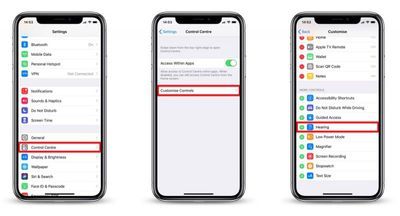
- I-tap I-customize ang Mga Kontrol .
- Mag-scroll pababa at i-tap ang berdeng plus (+) na button sa tabi ng Hearing.
Paano Gamitin ang Live Listen sa iPhone at iPad
- Ilagay ang iyong AirPods at ikonekta ang mga ito sa iyong iPhone o iPad sa karaniwang paraan.
- Ilunsad Control Center sa iyong iOS device: Sa isang iPad gamit ang Home button, i-double tap ang Home button; sa iPhone 8 o mas maaga, mag-swipe pataas mula sa ibaba ng screen; at sa isang 2018 iPad Pro o iPhone R/X/XS/XS Max, mag-swipe pababa mula sa kanang itaas ng screen.
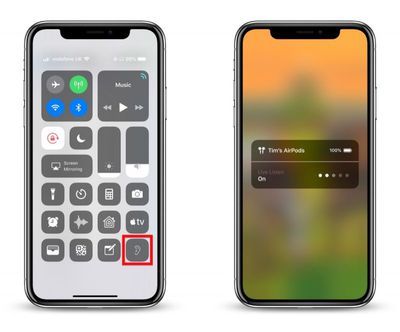
- I-tap ang Pagdinig icon.
- I-tap Live Makinig .
- Ilagay ang iyong iPhone o iPad malapit sa taong gusto mong marinig, mas mabuti sa harap nila.
Kung ang output sa iyong AirPods ay masyadong tahimik o masyadong malakas, gamitin ang mga volume button sa iyong iPhone o iPad upang ayusin ang antas ng lakas ng tunog.

Kung nakikita mo ang mensaheng 'Hindi available para sa kasalukuyang ruta' kapag sinubukan mong i-on ang Live Listen, ang pag-restart ng iyong iOS device at pagkatapos ay pagkalimot at muling pagkonekta sa iyong AirPods sa menu ng Bluetooth ng app na Mga Setting ay dapat ayusin ang isyu.

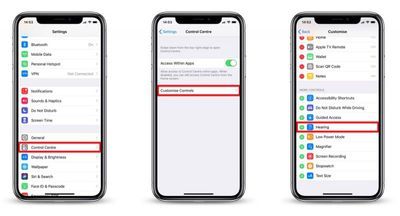
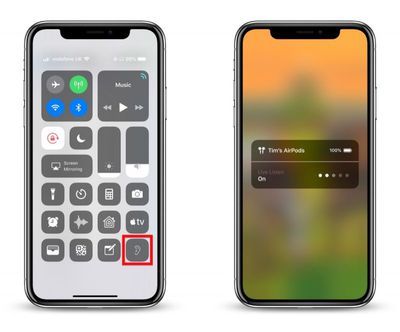
Patok Na Mga Post